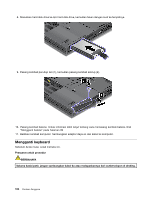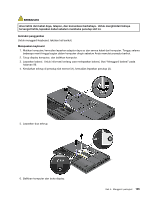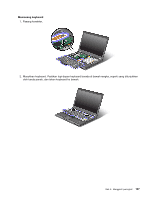Lenovo ThinkPad T420s (Indonesian) User Guide - Page 127
Mengganti mSATA solid state drive, Catatan, Prasyarat untuk prosedur, Perhatian, Instruksi penggantian
 |
View all Lenovo ThinkPad T420s manuals
Add to My Manuals
Save this manual to your list of manuals |
Page 127 highlights
6. Pasang kembali baterai. Untuk informasi lebih lanjut tentang cara memasang kembali baterai, lihat "Mengganti baterai" pada halaman 99. 7. Balikkan kembali komputer. Sambungkan adaptor daya ac dan kabel ke komputer; kemudian aktifkan komputer. Mengganti mSATA solid state drive Sebelum Anda mulai, cetak instruksi ini. Beberapa model ThinkPad memiliki mSATA solid state drive. Anda dapat mengganti mSATA solid state drive lama dengan yang baru dan komponen ini dapat dibeli dari peritel atau perwakilan pemasaran Lenovo. Untuk mengganti mSATA solid state drive, baca prasyarat berikut. Catatan: • Anda dapat juga mengganti mSATA solid state drive dengan Kartu Mini PCI Express Nirkabel untuk WAN Nirkabel. • Ganti mSATA solid state drive hanya jika Anda harus memperbaikinya. Konektor dan slot mSATA solid state drive tidak didesain untuk mengalami penggantian atau pertukaran drive yang sering. Prasyarat untuk prosedur Saat mengganti drive, pastikan untuk mengikuti persyaratan yang diberikan. Perhatian: Saat Anda menangani mSATA solid state drive: • Jangan jatuhkan drive atau terkena guncangan fisik. Letakkan drive di atas bahan, seperti kain yang lembut, yang menyerap guncangan fisik. • Jangan tekan penutup drive. Drive sangat sensitif. Penanganan yang tidak tepat dapat menyebabkan kerusakan dan kehilangan data secara permanen. Sebelum melepaskan mSATA solid state drive, buat salinan cadangan untuk semua informasi yang ada di dalamnya, dan kemudian matikan komputer. Jangan pernah melepaskan drive saat sistem masih beroperasi, dalam mode sleep (standby), atau mode hibernasi. Instruksi penggantian Jika mSATA solid state drive ada di komputer Anda, untuk mengganti mSATA solid state drive, lakukan hal berikut. 1. Matikan komputer; kemudian lepaskan adaptor daya ac dan semua kabel dari komputer. Tunggu selama beberapa menit hingga bagian dalam komputer dingin sebelum Anda memulai prosedur berikut. 2. Tutup display komputer, dan balikkan komputer. 3. Lepaskan baterai. Untuk informasi lebih lanjut tentang cara melepaskan baterai, lihat instruksi di "Mengganti baterai" pada halaman 99. 4. Kendurkan sekrup di penutup slot memori (1), kemudian lepaskan penutup (2). Bab 6. Mengganti perangkat 109